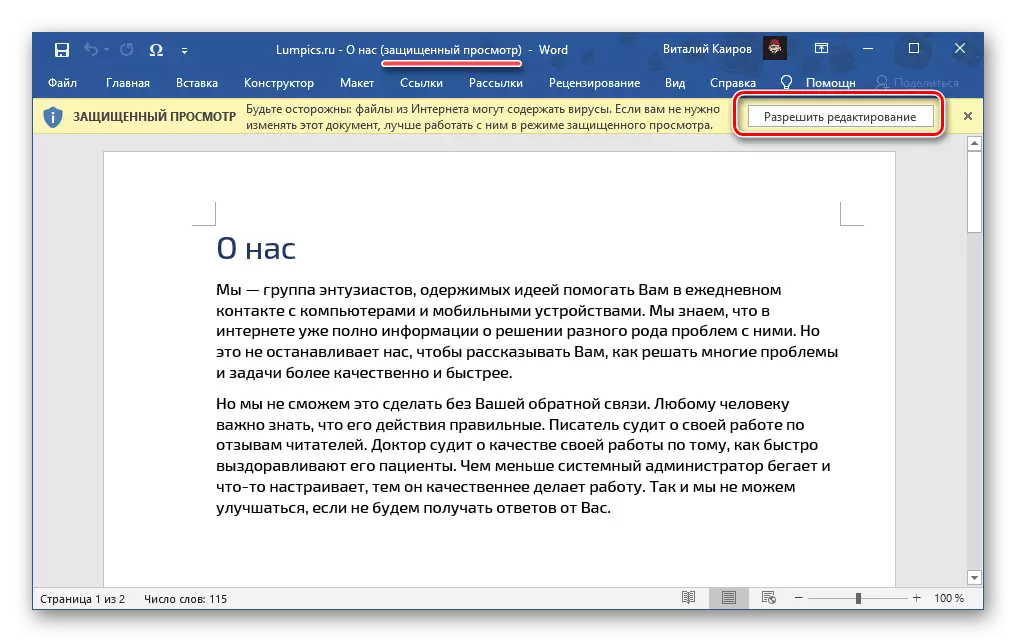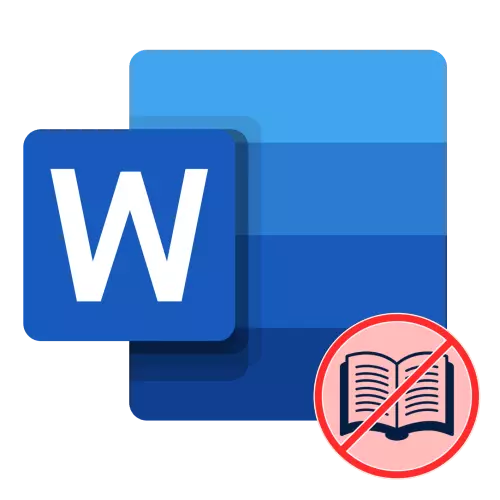
Tapa 1: "Näytä"
Sanan työkalupalkin lukemisessa ei ole kaikkia työkaluja, mutta kolme välilehteä. Ratkaise ongelman artikkelin otsikosta, on tarpeen hyödyntää jälkimmäistä - "näkymä".

Napsauta sitä vasemmalla hiiren painikkeella ja valitse valikosta "Vaihda asiakirja", jonka jälkeen voit palata tavalliseen toimintatilaan ja katseluun, jota kutsutaan "sivun merkinnäksi".
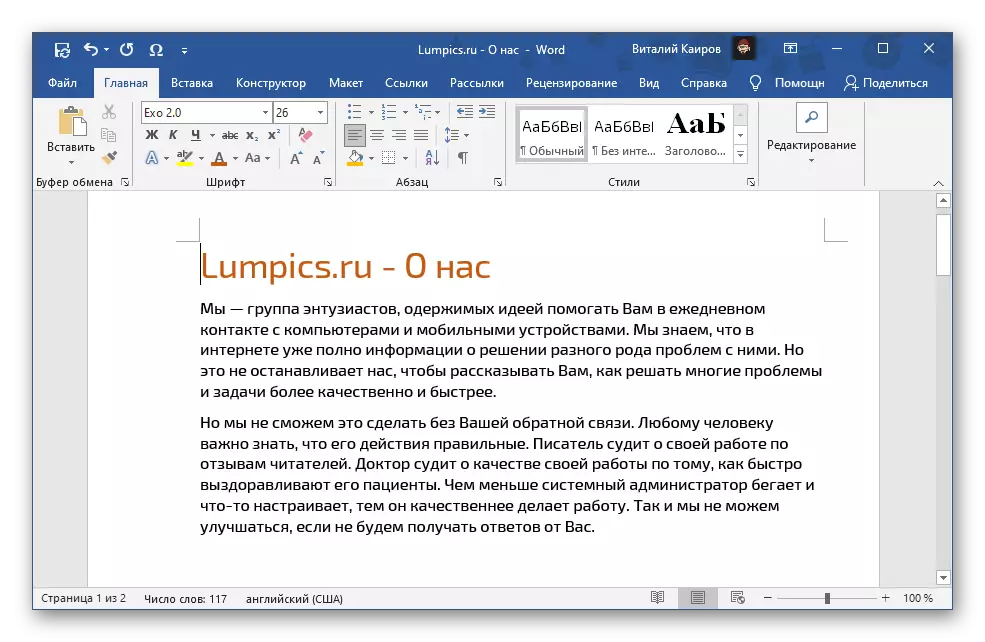
Tapa 2: Status merkkijono
Toinen mahdollinen vaihtoehto on tilan merkkijonon alareunassa sijaitsevien elementtien käyttö, jonka kätevästi vaihtaa tilojen välillä. Tunnetun "työskentelyn" osalta vastaa kolmen painikkeen keskiarvoa.
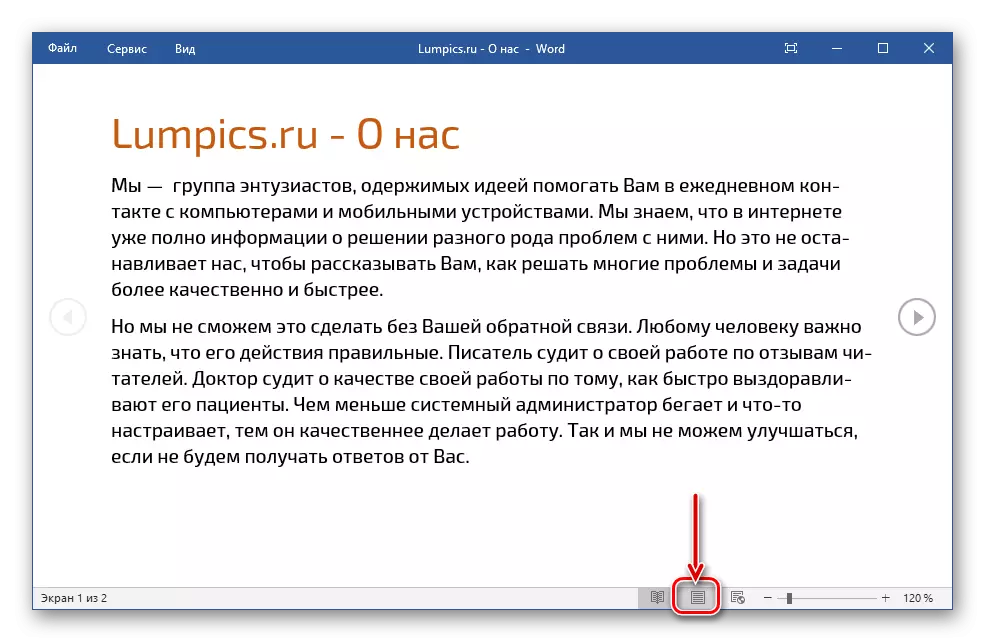
Lue myös: Esikatsele sana-asiakirjoja ennen tulostusta
Tapa 3: Avain
Viimeinen ja yksinkertaisin tapa ulos lukutilasta on käyttää vain yhtä näppäintä - "Esc".Katso myös: Kuumat avaimet kätevästä työstä Wordissa
Editoinnin kieltämisen poistaminen
Jotkut käyttäjät sekoittavat lukutilaan asennetun suojan tai kiellon muokkausta, vaikka nämä ovat täysin erilaisia käsitteitä. Joten ensimmäinen on suunniteltu kätevään vuorovaikutukseen tekstin kanssa häiritsemättä esineitä näytöllä, toinen ei salli tiedoston muutoksia (nauhatyökalut puuttuvat tai ei-aktiiviset, ja niiden alla tai päinvastoin, Ohjelmaikkuna, ilmoitus näkyy alla olevassa kuvassa olevassa kuvassa). Jos tehtäväsi on käyttää kykyä muokata tekstitiedostoa, lue seuraavat alla olevat kohdat ja noudata niitä tarjotut suositukset.
Lue lisää:
Mitä jos ei ole muokattu asiakirjoja
Kuinka poistaa suojauksen tekstitiedostosta